초보자를위한 매트릭스 작성 방법 및 Word에서 순서를 추가하는 방법은 다음과 같습니다.
수학에서 시작하여 원할 때컴퓨터 나 노트북에서 단어로 작성해야하는 수식, 기호, 행렬 등을 사용하여 수학과 관련된 과제를 만들거나 문제를 일으키는 방법으로 인해 좌절하거나 혼란스러워합니다.
수학의 매트릭스는 배열입니다숫자, 표현식 또는 기호는 열과 행으로 정렬되며 사각형을 형성합니다. 행렬의 크기는 열과 행 수 (순서)에 따라 달라지지 않습니다.
이 기사의 자세한 내용은 Word에서 행렬을 쉽게 만드는 방법에 대해 설명합니다. 더 이해하려고합시다!
Word에서 행렬을 만드는 방법
단어로 행렬을 만드는 방법은 매우 쉽습니다.2003, 2007, 2010, 2013, 2016 같은 단어. 어떤 사람들은 단어 나 기호를 수식 (매트릭스 포함)으로 만들기가 매우 어렵다고 생각합니다. Word에서 행렬을 만드는 방법을 논의하기 전에 행렬에 대해 간단히 설명하겠습니다.
매트릭스는 솔루션을 찾는 데 사용됩니다선형 방정식. 선형 변환 (3 차원 회전과 같은 선형 함수)에도 사용됩니다. 매트릭스는 예를 들어 추가, 곱하기, 분해 또는 빼기 조작 될 수있다. 따라서 계산이 더 체계적입니다.
많은 사람들이 알고 있지 않은 매트릭스 순서를 만드는 방법. 그러나 실제로 방법은 매우 쉽습니다! 다음은 Word에서 행렬을 만드는 단계입니다.
1. 컴퓨터 나 랩톱에서 Microsoft Word를 엽니 다.
2. 그런 다음 메뉴를 클릭하십시오 삽입, 선택 방정식 또는 오른쪽의 삼각형 표시를 클릭하십시오.

3. 삼각형 표시를 클릭하면 아래와 같은 표시가 나타납니다. 새로운 방정식 삽입. 수식을 클릭하면 4 단계와 같이 하위 메뉴가 즉시 나타납니다.

4. 그런 다음 매트릭스 빨간색 상자에 표시된대로 오른쪽에

5. 다양한 유형의 매트릭스 치수가 나타납니다. 하나를 선택하십시오. 예를 들어, 대괄호를 사용하여 2 × 2 순서를 만들려고합니다 (2 x 2 열 / 2 행 및 2 열 읽기).
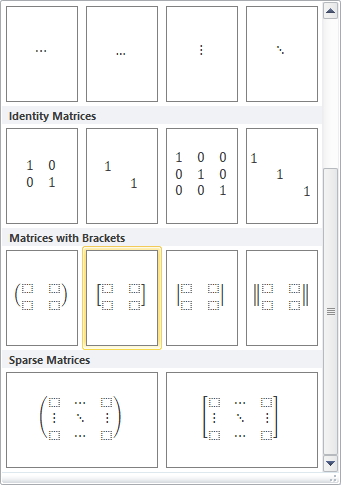
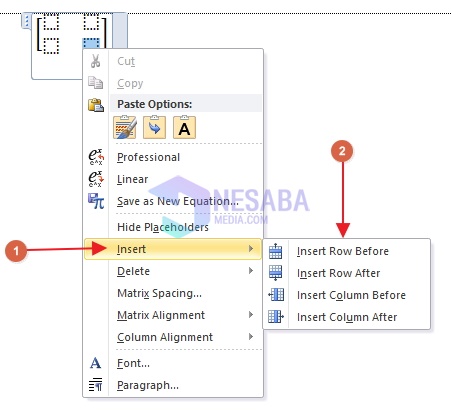
7. 주문을 추가하는 또 다른 방법은 차단 / 클릭 행렬의 한 구성 요소를 선택한 다음 원하는 순서를 선택하십시오. 예를 들어, 2 × 2 (2 열 2 열 2 열)를 2 × 4 (2 열 4 열 2 열)로 만들려고합니다.

8. 아래와 같이 자동으로 컴포넌트 / 오더 매트릭스가 증가합니다.

9. 다른 매트릭스 구성 요소와 동일한 작업을 수행하여 원하는대로 2 × 4 차수를 생성합니다. 더 쉽게 원한다면 매트릭스 구성 요소를 복사하여 붙여 넣을 수도 있습니다.
참고: 매트릭스 구성 요소를 복사하여 붙여 넣을 수도 있습니다.

10 이제 필요에 따라 숫자를 입력하십시오. 기호 나 수식을 사용하려면 빨간색 상자에 표시된대로 필요에 따라 클릭하기 만하면됩니다. 원하는 기호 / 문자에는 여러 종류의 모델 / 모양이 있습니다. 예를 들면 다음과 같습니다.
- 분수 클릭을하려면 분수
- 순위 클릭을하려면 스크립트
- 루트 클릭을하려면 과격한
- 일체형 클릭을하려면 적분
- 한계와 로그를 만들려면 클릭 제한 및 로그 등등.

위의 리뷰를들은 후단어에 대한 행렬을 만드는 것이 그렇게 어렵지 않습니까? 또한 원하는대로 주문하려면 위의 자습서를 따르기 만하면 더 이상 혼동 할 필요가 없습니다. 도움이 되길 바랍니다.








